วิธีใช้ Dropbox สำหรับ Android เป็น Notepad
มีหลายครั้งที่คุณต้องการแอปบันทึกบนอุปกรณ์ Android ของคุณอย่างรวดเร็ว จากนั้นคุณจะรู้ว่าคุณไม่ได้ติดตั้งหรือมีการเชื่อมต่ออินเทอร์เน็ต แต่คุณอาจมี Dropbox สำหรับ Android และนั่นหมายความว่าคุณมีทางออกสำหรับปัญหาของคุณ
ปัญหานี้เกิดขึ้นกับฉันในการประชุมที่Mobile World Congress ในบาร์เซโลนาและเนื่องจากการเชื่อมต่ออินเทอร์เน็ตได้ตัดสินใจที่จะตายฉันจำได้ว่าคุณสมบัติเจ๋ง ๆ ที่คุณสามารถใช้งานได้ในไม่ช้า สิ่งนี้จะทำงานไม่ว่าคุณจะเชื่อมต่ออินเทอร์เน็ตหรือไม่
เปิด Dropbox สำหรับ Android และเลือกโฟลเดอร์ที่คุณต้องการบันทึกไฟล์ข้อความ ตัวอย่างเช่นที่นี่ฉันสร้างโฟลเดอร์ Notes ในโฟลเดอร์เอกสารของฉัน

ตอนนี้เพื่อสร้างไฟล์คลิกที่ปุ่มเมนูดรอปบ็อกซ์ที่ด้านขวาบนแล้วกดไฟล์ข้อความใหม่
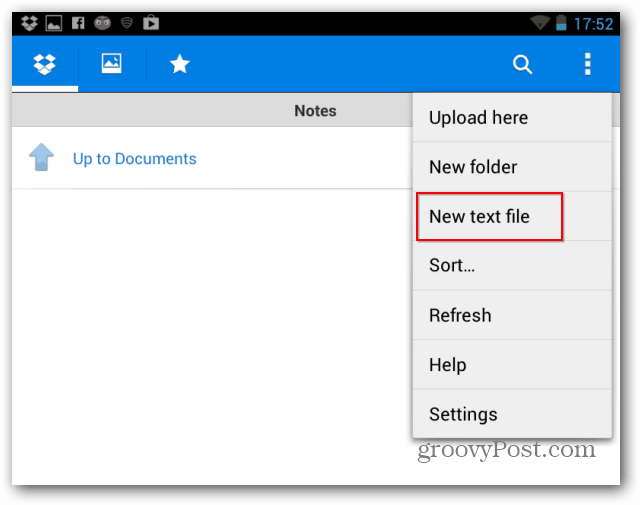
ตอนนี้ให้พิมพ์สิ่งที่บันทึกย่อของคุณแล้วคลิกบันทึกไฟล์ในเมนูที่ปรากฏขึ้นเมื่อคุณกดปุ่มที่ด้านขวาบนของหน้าจอ
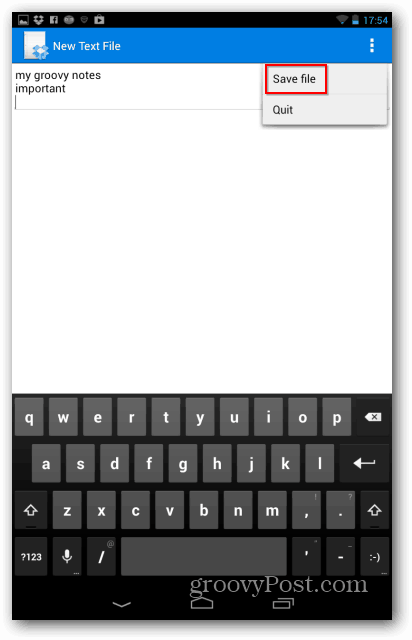
คุณจะถูกขอให้ตั้งชื่อไฟล์ของคุณ เมื่อคุณดำเนินการแล้วไฟล์นั้นจะถูกบันทึกเป็นไฟล์. txt ในโฟลเดอร์ที่คุณเลือก
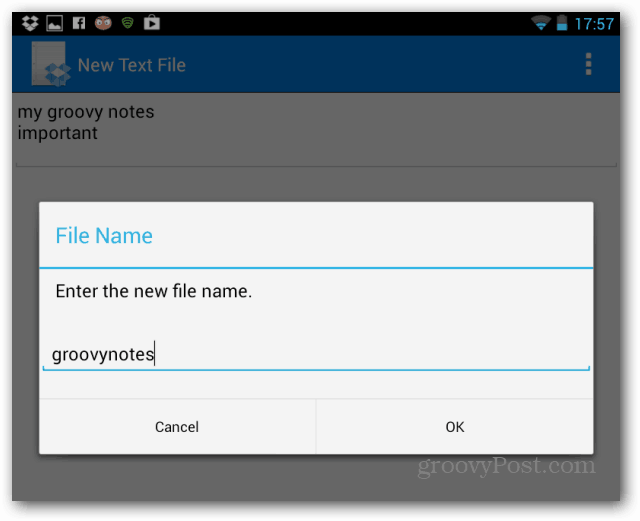
ตอนนี้ถ้าคุณมีการเชื่อมต่ออินเทอร์เน็ตไฟล์จะถูกบันทึกทันที หากคุณไม่ได้ Dropbox จะทำการอัปโหลดทันทีที่คุณเชื่อมต่อ









![แทนที่ Notepad ด้วยตัวแก้ไขคุณสมบัติ Notepad ++ ที่บรรจุ [groovyDownload]](/images/freeware/replace-notepad-with-feature-packed-notepad-editor-groovydownload.png)
ทิ้งข้อความไว้